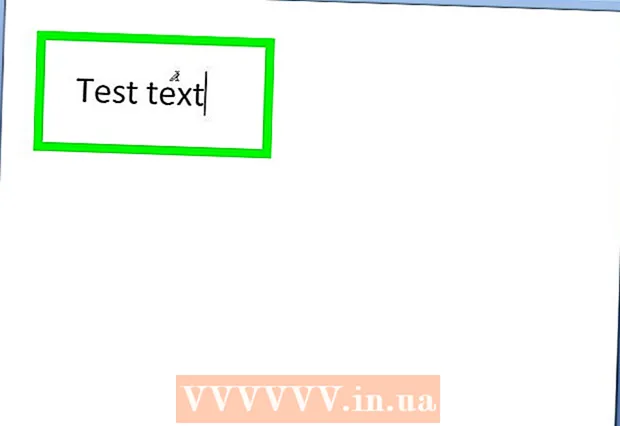Autor:
William Ramirez
Datum Stvaranja:
15 Rujan 2021
Datum Ažuriranja:
1 Srpanj 2024

Sadržaj
U ovom ćemo vam članku pokazati kako pregledavati i uređivati popis s ograničenim pristupom na Facebooku na iPhoneu / iPadu.
Koraci
 1 Otvorite web mjesto Facebook u mobilnom web pregledniku. Unesite facebook.com u adresnu traku preglednika, a zatim dodirnite plavi gumb Ići na tipkovnici na zaslonu.
1 Otvorite web mjesto Facebook u mobilnom web pregledniku. Unesite facebook.com u adresnu traku preglednika, a zatim dodirnite plavi gumb Ići na tipkovnici na zaslonu. - Popis s ograničenim pristupom možete urediti na web mjestu, ali ne i u mobilnoj aplikaciji Facebook.
- Ako još niste prijavljeni na Facebook, unesite svoju e -adresu / telefonski broj i lozinku.
 2 Idite na punu verziju web stranice u svom pregledniku. U mobilnoj verziji web stranice nećete moći urediti dotični popis. Većina mobilnih web preglednika može se prebaciti s mobilne na cijelu web lokaciju.
2 Idite na punu verziju web stranice u svom pregledniku. U mobilnoj verziji web stranice nećete moći urediti dotični popis. Većina mobilnih web preglednika može se prebaciti s mobilne na cijelu web lokaciju. - U Safariju dodirnite
 pri dnu zaslona i u izborniku odaberite "Puna verzija web stranice".
pri dnu zaslona i u izborniku odaberite "Puna verzija web stranice". - U Firefoxu ili Chromeu dodirnite ikonu s tri okomite točke u gornjem desnom kutu i s izbornika odaberite Cijelo web mjesto.
- U Safariju dodirnite
 3 Dodirnite ikonu
3 Dodirnite ikonu  . Naći ćete ga na plavoj navigacijskoj traci u gornjem desnom kutu feeda vijesti. Otvorit će se izbornik.
. Naći ćete ga na plavoj navigacijskoj traci u gornjem desnom kutu feeda vijesti. Otvorit će se izbornik.  4 Kliknite na Postavke na jelovniku. Otvorit će se stranica s postavkama računa.
4 Kliknite na Postavke na jelovniku. Otvorit će se stranica s postavkama računa.  5 Kliknite na Blok na lijevom oknu. Ova je opcija označena ikonom crvenog kruga s bijelim simbolom “-”. Otvorit će se postavke blokiranja.
5 Kliknite na Blok na lijevom oknu. Ova je opcija označena ikonom crvenog kruga s bijelim simbolom “-”. Otvorit će se postavke blokiranja.  6 Pronađite odjeljak "Popis ograničenog pristupa". Ovo je prvi odjeljak na stranici Upravljanje blokiranjem.
6 Pronađite odjeljak "Popis ograničenog pristupa". Ovo je prvi odjeljak na stranici Upravljanje blokiranjem.  7 Kliknite na Uređivanje popisa. Ovu ćete opciju pronaći s desne strane odjeljka. Pojavit će se skočni prozor s popisom ograničenih korisnika.
7 Kliknite na Uređivanje popisa. Ovu ćete opciju pronaći s desne strane odjeljka. Pojavit će se skočni prozor s popisom ograničenih korisnika.  8 Kliknite na "X". Dodirnite fotografiju prijatelja na popisu, a zatim dodirnite X u gornjem desnom kutu fotografije. Prijatelj će biti uklonjen s popisa.
8 Kliknite na "X". Dodirnite fotografiju prijatelja na popisu, a zatim dodirnite X u gornjem desnom kutu fotografije. Prijatelj će biti uklonjen s popisa. - Da biste povećali prikaz, postavite dva prsta na zaslon i raširite ih. Tako ćete lakše pronaći i pritisnuti ikonu X.
 9 Dodirnite Na ovom popisu. Ovaj se izbornik nalazi u gornjem lijevom kutu prozora Uređivanje popisa ograničenog pristupa. Otvorit će se izbornik.
9 Dodirnite Na ovom popisu. Ovaj se izbornik nalazi u gornjem lijevom kutu prozora Uređivanje popisa ograničenog pristupa. Otvorit će se izbornik.  10 Molimo izaberite Prijatelji na jelovniku. Otvorit će se popis svih vaših prijatelja.
10 Molimo izaberite Prijatelji na jelovniku. Otvorit će se popis svih vaših prijatelja.  11 Odaberite prijatelja kojeg želite dodati na popis "Ograničeni pristup". Da biste to učinili, dodirnite njegovu fotografiju. Prijatelj je dodan na popis, a pored njega se pojavljuje plava kvačica.
11 Odaberite prijatelja kojeg želite dodati na popis "Ograničeni pristup". Da biste to učinili, dodirnite njegovu fotografiju. Prijatelj je dodan na popis, a pored njega se pojavljuje plava kvačica.  12 Kliknite na Spreman. Ovu ćete opciju pronaći u donjem desnom kutu prozora Uređivanje popisa ograničenog pristupa.Vaše će promjene biti spremljene, a skočni prozor će se zatvoriti.
12 Kliknite na Spreman. Ovu ćete opciju pronaći u donjem desnom kutu prozora Uređivanje popisa ograničenog pristupa.Vaše će promjene biti spremljene, a skočni prozor će se zatvoriti.